iFIX 提供了许多在屏幕上改变画面外观的方法,同时又能与原始画面保持一致,保证画面的完整显示。例如:也许想放大画面,改变对象的大小,这样可以更仔细地研究对象。在后面章节将介绍怎样在不同的窗口视图中实现这些功能。
描述的大多数功能可使用“显示”菜单或选项卡,或使用画面弹出菜单进行访问。也可以使用VBA来改变画面属性。有关更多信息,请参阅编写脚本手册。
放大和缩小画面
画面的视图区域就像一个可调节的照相机镜头,可以在屏幕上放大或缩小映像。放大一幅映像(画面内缩放),可对画面作更细致的工作。缩小一幅画面(画面外缩放)可对画面作整体上的工作。
内外缩放画面时,可以选择四种不同的缩放比率 – 50%、100%、150% 或 200%。默认情况下,视窗设置为 100% 的视图缩放率,提供最大的画面可视量。当运用缩放功能改变画面的缩放比率时,只改变了视图的高度和宽度,而没有改变具体对象在画面中的大小。如对象出现变大或变小,只是更详细或粗略地显示对象,而没有改变对象的实际大小
注意:放大和缩小画面时,网格可能不会在画面中恰当显示。
您可在逻辑和增强型坐标系统中使用缩放;但是,每个坐标系统中的缩放不同。也就是说,在旧的逻辑坐标系统中,您必须减小缩放因数,提高缩放百分比。在增强型坐标系统中,您必须增大缩放因数,提高缩放百分比。
- 在逻辑坐标系统中,放大画面(超过 100%)的应用方法是减小视窗;因此,缩放因数小于 1。缩小画面会增大视窗,因此缩放因数大于 1。
- 在增强型坐标系统中,放大画面会增大缩放因数,而缩小画面会减小缩放因数。
以下表格列出每个坐标系统的缩放百分比和相应缩放因数的示例。例如,200% 的缩放百分比在逻辑坐标系统中对应的缩放因数是 0.5,而在增强型坐标系统中的缩放因数是 2.0。
|
缩放百分比 |
缩放因数 - 逻辑坐标 |
缩放因数 - 增强型坐标 |
|
50% |
150% 西班牙语(洪都拉斯) |
50% 西班牙语(洪都拉斯) |
|
100% |
1.0 |
1.0 |
|
150% |
0.75 |
150% 西班牙语(洪都拉斯) |
|
200% |
50% 西班牙语(洪都拉斯) |
2.0 |
重要提示:为逻辑坐标系统编写的脚本必须更改以针对增强型坐标系统。尤其是通过已升级的画面中的脚本使用缩放属性,以使用增强型坐标系统时,您必须更改脚本以反映新的行为。有关缩放属性和更改脚本的信息,请参阅iFIX自动化参考电子书。
注意: 仅用于逻辑坐标系统,y/单击并拖动窗口的一个角时移动。这使得对象出现变化的形状没有CCtrl欧可以通过简单地按下完成变焦功能相同在视图中,就像一个放大。对于使用逻辑坐标系统的画面,请参考确定窗口尺寸 部分的更改画面尺寸表格的关键序列。此关键序列不适用于使用增强型坐标系统的画面。
默认视图和全屏视图
注意:此选项不适用于使用增强型坐标系统的画面。
如果您的画面使用逻辑坐标系统,您对您的窗口做出更改,您可确定您更喜欢原来的视图。要恢复原来的视图,请使用以下方法之一:
- 右击画面并从弹出菜单中选择“默认视图”。
- 从“显示”菜单选择“默认视图”(经典视图)。
- 从“显示”选项卡上的“画面”组中单击“显示”,然后单击“默认视图”(Ribbon 视图)。
画面将恢复未被修改前的原始状态。
如果将窗口的大小变小,也可以选择“全屏显示”使窗口恢复为全屏显示。全屏显示”能够放大窗口的大小及改变视图的大小。您也可通过按 <Shift> 并拖动窗口执行全屏视图以填充窗口屏幕。
使画面适合窗口或使窗口适合画面
注意:此选项不适用于使用增强型坐标系统的画面。
如果您的画面使用逻辑坐标系统,且您调整了您的画面的窗口尺寸,那么您需要将对象在画面中准确地在新的窗口尺寸内显示。要使画面适应新窗口,请使用以下方法之一:
- 右击系统树中的画面名称并从弹出菜单中选择“调整画面到窗口”。
- 从“显示”菜单选择“调整画面到窗口”(经典视图)。
- 从“显示”选项卡上的“画面”组中单击“窗口”,然后单击“调整画面到窗口”(Ribbon 视图)。
该方法将调整画面到新窗口,同时,在新窗口中所有画面中的对象大小也保持一致。
要调整窗口的大小以使其尽可能匹配画面,请执行以下操作:
- 右击系统树中的画面名称并从弹出菜单中选择“调整窗口到画面”。
- 从“显示”菜单选择“调整窗口到画面”(经典视图),或
- 从“显示”选项卡上的“画面”组中单击“窗口”,然后单击“调整窗口到画面”(Ribbon 视图)
如果 视窗 超过画面边界缩放,将滚动条添加到画面中。
注意:当使用经典视图中的画面向导创建画面时,可添加滚动条,并在 Ribbon 视图中打开。如果这种情况发生在使用旧的逻辑坐标的画面中,可从鼠标右键菜单选择"使画面适应窗口”,并保存画面,以排除滚动条。针对增强型坐标画面使用“适屏缩放”。
更新窗口位置
“更新窗口位置”的功能允许保持指定画面的配置,维护创建画面时的文档、窗口及视图的大小。当以后再次打开画面,或从“运行环境”切换到“编辑环境”时,画面将保持创建时的最初状态。
这样看来,“更新窗口位置”与保存画面不同。保存画面并不能保持窗口属性,也不能确保当画面再次打开时,与画面创建时完全一致。所以,更新窗口到指定的位置后,要确定保存画面。
“更新窗口位置”是为应用系统创建弹出窗口的一种十分有效的方法,无论在什么分辨率下显示窗口,它们都能与初始窗口完全保持一致。要使用此功能,请使用以下方法之一:
- 右击系统树中的画面并从弹出菜单中选择“更新窗口位置”。
- 从“显示”菜单选择“更新窗口位置”(经典视图)。
- 从“显示”选项卡上的“画面”组中单击“窗口”,然后单击“更新窗口位置”(Ribbon 视图)。
然后保存画面。
适屏缩放
在增强型坐标系统中创建或升级画面时,按下滚动条时,“适屏缩放”选项会自动缩放整个画面以适应当前屏幕。对象不会失真,而是会保持其原来的形状。“适屏缩放”只能用于查看画面,不允许编辑。在“配置”和“运行时”模式下,均可使用“适屏缩放”。
更改屏幕分辨率
如果您为“适屏缩放”的画面更改屏幕分辨率,那么即使长宽比保持不变,画面看起来也会不同。画面中的对象看起来尺寸改变,因为“适屏缩放”选项可最好地利用可用屏幕空间。如果您通过以下方式更改分辨率:
- 从较低分辨率更改为较高分辨率,画面中的对象看起来将变大
- 从较高分辨率更改为较低分辨率,画面中的对象看起来将变小
如果您选择为具有新分辨率的画面禁用“适屏缩放”(Ctrl+M),则滚动条启用,画面中的对象看起来不同,因为软件会适应调整后的屏幕空间。
例如:
- 正如序列 A 所显示的,将屏幕分辨率从 800 x600 更改到新的 1920 x 1080,会让对象看起来变大。如果您禁用“适屏缩放”,则启用滚动条,图像看上去变小。
- 正如序列 B 所显示的,将屏幕分辨率从 1920 x 1080 更改到新的 800 x 600 分辨率,对象看上去会变小。如果您禁用“适屏缩放”,则启用滚动条,图像变得更大或不显示在屏幕上。
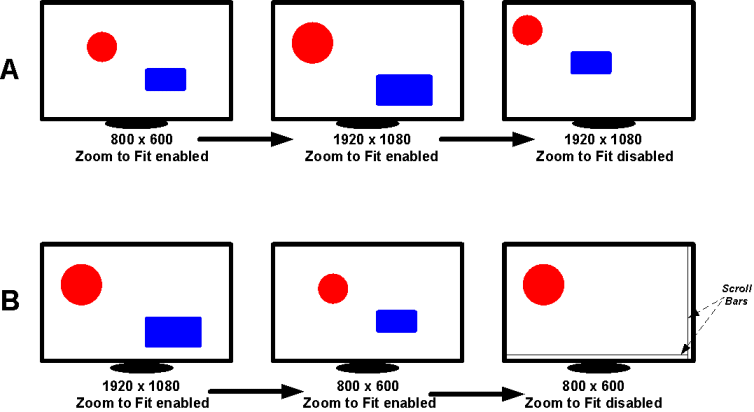
查看叠加的对象
在图形中叠加对象时(配置模式下),请确保每个对象的对齐是您所期望的。如果叠加对象未恰当对齐,则使用“适屏缩放”(在运行模式下)查看这些对象可能不会如您所期望的那样显示。例如,如果文本叠加在矩形对象上,并且在配置模式下,文本对象未对齐,则当您使用“适屏缩放”(在运行模式下)查看对象时,则文本尺寸可能增大并隐藏矩阵的一个边缘。如果发生这种情况,请返回到配置模式,并调整叠加以恰当对齐。
如何控制文本和数据链接对象中字体的缩放方式
您可以使用 FixUserPreferences.ini 文件中的设置控制是否缩放文本或数据链接对象中的字体。启用此设置后,在这些对象上启用缩放。默认情况下,启用此设置。FixUserPreferences.ini 文件位于 iFIX 基本路径的 LOCAL 文件夹中。默认情况下,该文件夹是:C:\Program Files (x86)\GE\iFIX\LOCAL。
要禁用或启用此行为,请在 FixUsersPreferences.ini 文件的 [ShapePreferences] 部分中修改 RecalcTextRectOnZoom 参数。例如,1 为启用,0 为禁用。例如:
[ShapePreferences]
ForegroundColor=8816262
BackgroundColor=16777215
...
RecalcTextRectOnZoom=1
要禁用新行为,请将 RecalcTextRectOnZoom 设置为 0。例如:
RecalcTextRectOnZoom=1
必须重新启动工作台,以使对 RecalcTextRectOnZoom 参数进行的任何更改生效。
其他画面设置通过 FixUserPreferences.ini 文件提供
您可以在 iFIX 基本路径中的 FixUserPreferences.ini 文件中配置其他设置(默认:C:\Program Files (x86)\GE\iFIX\LOCAL)。这些设置包括:ZoomToFitFromCenter、ThickEdgeLinesWithZoom 和 SmoothShapes。在 FixUserPreferences.ini 文件中更改任何设置后,都必须重新启动工作台以使这些更改生效。
ZoomToFitFromCenter
可以将 ZoomToFitFromCenter 添加到 FixUserPreferences.ini 文件的 [AppDesignPreferences] 部分。如果为画面启用 ZoomToFit,则 ZoomToFitFromCenter 的默认值将始终为“1”。在画面上应用 ZoomToFit 时,画面中的对象在宽度或高度方面覆盖最大视图区域。这意味着画面中对象周围右侧或底部的区域将具有较少的空白区域。这是因为画面中对象的起始位置已经向右侧或底部移动。如果将 ZoomToFitFromCenter 设置为“0”,则会为所有打开的文档或画面禁用从中心调整功能。在这种情况下,画面中的对象将在右侧或底部具有更大的间隙(空白区域)。
注意: 您还可以通过脚本在单个画面中设置/取消设置 ZoomToFitFromCenter 设置。例如:Me.BestFitWithCenter = False 或 Me.BestFitWithCenter = True。Me.BestFitWithCenter 脚本始终优先于 .ini 文件中提供的 ZoomToFitFromCenter 设置。ZoomToFitFromCenter 设置是全局设置,应用于工作台中打开的文档。要为单个画面覆盖此设置,请使用脚本的帮助,如 Me.BestFitWithCenter。
注意:请注意,如果在具有大量图形的画面上启用此属性,则可能会对 iFIX 工作台的性能产生影响。
ThickEdgeLinesWithZoom
可以将 ThickEdgeLinesWithZoom 添加到 FixUserPreferences.ini 文件的 [ShapePreferences] 部分。如果将此变量设置为 0,则在在画面上绘制形状时,在放大时边缘线不会变得更厚。默认情况下,此值为 1,这意味着在放大时形状的边缘将变得更厚。
SmoothShapes
可以将 SmoothShapes 添加到 FixUserPreferences.ini 文件的 [PicturePreferences] 部分。此属性主要用于在版本 6.5 和更高版本之前升级的旧画面,以帮助提高形状的绘制质量(多边形、圆形、弧等)。如果您希望已转换为增强型坐标画面的旧画面(在版本 5.5 和更早版本中创建)拥有(为所有打开的画面)全局启用的 SmoothShapes 属性,请在 FixUserPreferences.ini 文件的 PicturePreferences 部分中将 SmoothShapes 设置为“1”。
注意:请注意,如果在具有大量图形的画面上启用此属性,则可能会对 iFIX 工作台的性能产生影响。
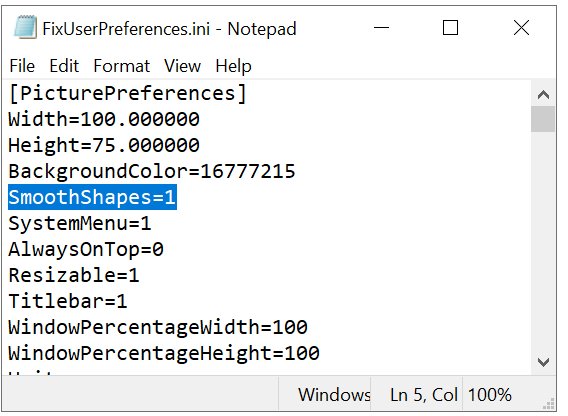
在 iFIX 的当前版本中,画面上也有 SmoothShapes 属性。在新画面上,将此值设置为 True。
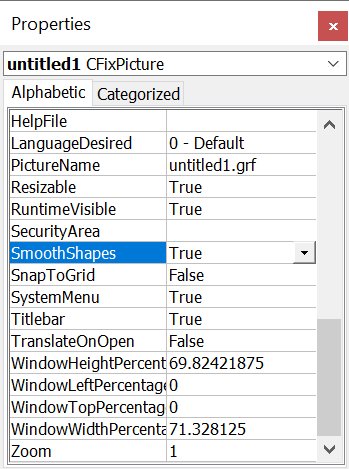
注意: 如果在升级后将非增强型坐标画面转换为增强型坐标画面,则 SmoothShapes 画面属性值将设置为 False。
请注意,画面属性中的设置不会优先于 FixUserPreferences.ini 文件中的设置。只要其中一个设置为 1 (True),就会在运行模式下将 SmoothShapes 逻辑应用于画面。下表介绍了如何应用这些设置的组合。
|
FixUserPreferences SmoothShapes 设置 |
画面属性设置 |
应用 SmoothShapes 逻辑? |
| 0 | 0 | 否 |
| 0 | 1 | 是 |
| 1 | 1 | 是 |
| 1 | 0 | 是 |
拥有这些设置的 FixUserPreferences.ini 文件示例
[PicturePreferences]
...
SmoothShapes=0
...
[AppDesignPreferences]
...
ZoomToFit=1
ZoomToFitFromCenter=1
Multimonitorsupport=0
...
[ShapePreferences]
...
ThickEdgeLinesWithZoom=1
...
让 iFIX 帮助您提高效率,降低成本。

